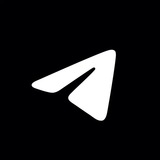This media is not supported in your browser
VIEW IN TELEGRAM
Seleccionar chats para bots. Los desarrolladores de bots pueden añadir botones especiales que permitan a los usuarios filtrar y seleccionar grupos, canales o contactos que cumplan un criterio predefinido.
Estos criterios permiten a los usuarios encontrar rápidamente un chat y añadir al bot, por ejemplo, donde sean administradores, con temas activados.
Estos criterios permiten a los usuarios encontrar rápidamente un chat y añadir al bot, por ejemplo, donde sean administradores, con temas activados.
This media is not supported in your browser
VIEW IN TELEGRAM
Modo de ahorro de energía. Puedes desactivar las animaciones, autorreproducción y más elementos para prolongar la duración de la batería y mejorar el rendimiento.
En Ajustes > Ahorro de energía puedes configurar tu modo de ahorro de energía con interruptores individuales y establecer que se active automáticamente con cualquier nivel de batería.
En Android, la app recomendará ajustes optimizados por defecto para tu dispositivo.
En Ajustes > Ahorro de energía puedes configurar tu modo de ahorro de energía con interruptores individuales y establecer que se active automáticamente con cualquier nivel de batería.
En Android, la app recomendará ajustes optimizados por defecto para tu dispositivo.
This media is not supported in your browser
VIEW IN TELEGRAM
Velocidad de reproducción precisa. Los videos, pódcast, mensajes de voz y de video pueden ser reproducidos a cualquier velocidad desde 0.2x a 2.5x. Para audios mantén pulsado el botón ⏩ y para videos toca ➕ o ➕ y luego mueve el control deslizante.
Please open Telegram to view this post
VIEW IN TELEGRAM
This media is not supported in your browser
VIEW IN TELEGRAM
Hora de lectura en grupos. En grupos con menos de 100 miembros, puedes tocar para ver quién leyó tu mensaje y a qué hora.
Para proteger la privacidad, estos avisos de lectura se almacenan sólo por 7 días.
Para proteger la privacidad, estos avisos de lectura se almacenan sólo por 7 días.
This media is not supported in your browser
VIEW IN TELEGRAM
Autoenviar enlaces de invitación. Al añadir a usuarios que restringen las invitaciones a grupos y canales, aparece un botón para enviarles rápidamente un enlace de invitación.
This media is not supported in your browser
VIEW IN TELEGRAM
Carpetas compartibles. Las carpetas de chat personalizadas pueden ser compartidas con enlaces de invitación, permitiendo a contactos y compañeros unirse a sus chats y añadir la carpeta con un toque.
Cada carpeta admite múltiples enlaces de invitación que dan acceso a distintos chats. Si actualizas un enlace con más chats, los miembros ya existentes verán un aviso para unirse a ellos.
Para más detalles, revisa nuestra guía en profundidad.
Cada carpeta admite múltiples enlaces de invitación que dan acceso a distintos chats. Si actualizas un enlace con más chats, los miembros ya existentes verán un aviso para unirse a ellos.
Para más detalles, revisa nuestra guía en profundidad.
This media is not supported in your browser
VIEW IN TELEGRAM
Fondos de pantalla para cada chat. Tus fotos y combinaciones de colores favoritos se pueden transformar en fondos únicos en cualquier chat entre dos usuarios.
Después de establecer un fondo de pantalla, es enviado un mensaje especial que permite a tu compañero de chat user el mismo fondo de pantalla.
Para establecer un fondo de pantalla personalizado, toca➕ > “Cambiar fondo” en Android, o abre un perfil y toca ➕ > “Cambiar fondo” en iOS.
Después de establecer un fondo de pantalla, es enviado un mensaje especial que permite a tu compañero de chat user el mismo fondo de pantalla.
Para establecer un fondo de pantalla personalizado, toca
Please open Telegram to view this post
VIEW IN TELEGRAM
This media is not supported in your browser
VIEW IN TELEGRAM
Ejecutar mini apps. Los bots de Telegram pueden albergar mini apps, a las que se puede acceder en cualquier chat.
Los bots que admiten esta función pueden ser ejecutados con un enlace o @-mención. Prueba escribiendo
En grupos, las apps web permiten funciones de colaboración y multijugador. Hay más información disponible en nuestra guía para desarrolladores y API.
Los bots que admiten esta función pueden ser ejecutados con un enlace o @-mención. Prueba escribiendo
@DurgerKingBot (seguido por un espacio) o publica este enlace.En grupos, las apps web permiten funciones de colaboración y multijugador. Hay más información disponible en nuestra guía para desarrolladores y API.
This media is not supported in your browser
VIEW IN TELEGRAM
Añade enlaces al texto. Los enlaces pueden ser añadidos directamente al texto con el menú de formato, manteniendo los mensajes cortos y organizados.
Al tocar un enlace formateado, se abre una ventana de confirmación para que puedas verificar la URL antes de abrirlo. Los enlaces
Al tocar un enlace formateado, se abre una ventana de confirmación para que puedas verificar la URL antes de abrirlo. Los enlaces
t.me, que vinculan chats de Telegram, siempre se abren instantáneamente.This media is not supported in your browser
VIEW IN TELEGRAM
Historias. Todos los usuarios pueden compartir momentos rápidamente y ver qué están haciendo sus amigos, justo en la parte superior de la lista de chats.
Al ver una historia, puedes tocar compartir, responder o reaccionar. Para enviar un ❤️ rápido, sólo toca, o mantén pulsado para tener cientos de opciones de emojis.
Puedes crear historias con fotos o videos, ya sea de tu galería o capturados con la cámara integrada.
Al publicar, puedes seleccionar 4 ajustes de privacidad: Todos, Mis contactos, Mejores amigos y Usuarios seleccionados. Todos pueden ser completamente personalizados con excepciones y actualizados en cualquier momento.
Las historias pueden durar de 6 a 48 horas, o pueden ser publicadas en tu perfil, organizadas en una cuadrícula deslizable, donde los usuarios pueden ver tus destacadas por el tiempo que quieras.
Para conocer más detalles, revisa esta guía en profundidad de las historias de Telegram.
Al ver una historia, puedes tocar compartir, responder o reaccionar. Para enviar un ❤️ rápido, sólo toca, o mantén pulsado para tener cientos de opciones de emojis.
Puedes crear historias con fotos o videos, ya sea de tu galería o capturados con la cámara integrada.
Al publicar, puedes seleccionar 4 ajustes de privacidad: Todos, Mis contactos, Mejores amigos y Usuarios seleccionados. Todos pueden ser completamente personalizados con excepciones y actualizados en cualquier momento.
Las historias pueden durar de 6 a 48 horas, o pueden ser publicadas en tu perfil, organizadas en una cuadrícula deslizable, donde los usuarios pueden ver tus destacadas por el tiempo que quieras.
Para conocer más detalles, revisa esta guía en profundidad de las historias de Telegram.
This media is not supported in your browser
VIEW IN TELEGRAM
Modo de cámara dual. Las historias permiten hacer fotos o videos con la cámara frontal y trasera de tu dispositivo simultáneamente.
Puedes elegir qué cámara va dónde (incluso mientras grabas), y después de grabar, puedes arrastrar el círculo más pequeño a cualquier posición.
Cuando estés creando una historia, toca para hacer una foto o mantén pulsado para grabar un video. Mientras grabas, desliza a la izquierda para bloquear, desliza hacia arriba para hacer zoom, o desliza a la derecha para cambiar de cámara, todo con una mano.
Puedes elegir qué cámara va dónde (incluso mientras grabas), y después de grabar, puedes arrastrar el círculo más pequeño a cualquier posición.
Cuando estés creando una historia, toca para hacer una foto o mantén pulsado para grabar un video. Mientras grabas, desliza a la izquierda para bloquear, desliza hacia arriba para hacer zoom, o desliza a la derecha para cambiar de cámara, todo con una mano.
This media is not supported in your browser
VIEW IN TELEGRAM
Historias en perfiles. Las historias pueden ser publicadas como actualizaciones temporales, o guardadas en tu perfil por el tiempo que quieras.
Cada historia en tu perfil tiene sus propios ajustes de privacidad, así puedes decidir quién puede ver cada una.
Al seleccionar la duración de la historia, activa “Publicar en el perfil” o abre tu archivo de historias en Ajustes > Mis historias para añadir una historia anterior a tu perfil.
Las historias en tu archivo o en tu perfil pueden seguir siendo editadas en cualquier momento, o quitadas de tu perfil en Ajustes > Mi perfil.
Cada historia en tu perfil tiene sus propios ajustes de privacidad, así puedes decidir quién puede ver cada una.
Al seleccionar la duración de la historia, activa “Publicar en el perfil” o abre tu archivo de historias en Ajustes > Mis historias para añadir una historia anterior a tu perfil.
Las historias en tu archivo o en tu perfil pueden seguir siendo editadas en cualquier momento, o quitadas de tu perfil en Ajustes > Mi perfil.
This media is not supported in your browser
VIEW IN TELEGRAM
Editar historias. Puedes cambiar la visibilidad, descripción, texto en pantalla, etiquetas y más elementos de tu historia cuando quieras.
Para editar tu historia, ábrela en el dispositivo que usaste para publicarla y toca➕ o ➕ > Editar historia.
Para editar tu historia, ábrela en el dispositivo que usaste para publicarla y toca
Please open Telegram to view this post
VIEW IN TELEGRAM
This media is not supported in your browser
VIEW IN TELEGRAM
Historias para canales. Los usuarios pueden entregar impulsos a sus canales favoritos para permitirles publicar historias.
Los canales recolectan impulsos compartiendo su enlace de impulsos único. Cada usuario de Premium tiene 4 impulsos que puede asignar a cualquier canal.
A medida que más personas impulsan un canal, sube de nivel, permitiendo que el canal publique más historias por día.
Para obtener el enlace de impulsos de tu canal, ve a la info. del canal > Más > Estadísticas > Impulsos. Para más información sobre los impulsos y las historias en canales, revisa nuestras preguntas frecuentes.
Los canales recolectan impulsos compartiendo su enlace de impulsos único. Cada usuario de Premium tiene 4 impulsos que puede asignar a cualquier canal.
A medida que más personas impulsan un canal, sube de nivel, permitiendo que el canal publique más historias por día.
Para obtener el enlace de impulsos de tu canal, ve a la info. del canal > Más > Estadísticas > Impulsos. Para más información sobre los impulsos y las historias en canales, revisa nuestras preguntas frecuentes.
This media is not supported in your browser
VIEW IN TELEGRAM
Stickers de reacción en historias. Tanto usuarios como canales pueden añadir stickers de reacción a sus historias, para que quienes las ven puedan responder con más emojis en un toque.
Para añadir uno, simplemente toca el ícono 💭 en el panel de stickers y elige cualquier emoji. Los suscriptores de Premium también pueden usar sus emojis personalizados.
Las historias de canales muestran conteos de reacciones, permitiendo saber cuántas personas eligen cada emoción.
Para añadir uno, simplemente toca el ícono 💭 en el panel de stickers y elige cualquier emoji. Los suscriptores de Premium también pueden usar sus emojis personalizados.
Las historias de canales muestran conteos de reacciones, permitiendo saber cuántas personas eligen cada emoción.
This media is not supported in your browser
VIEW IN TELEGRAM
Tu música en historias. Los archivos de audio que están en tu dispositivo pueden ser añadidos a las historias, aportándole a tu contenido pistas personalizadas y narraciones.
Desde el panel de stickers, toca “Audio” y selecciona un archivo. Luego, ajusta la pista para seleccionar una sección.
En las historias con videos, puedes mover la pista de audio que añadiste a cualquier punto de la historia y también puedes optar por conservar el sonido original.
Desde el panel de stickers, toca “Audio” y selecciona un archivo. Luego, ajusta la pista para seleccionar una sección.
En las historias con videos, puedes mover la pista de audio que añadiste a cualquier punto de la historia y también puedes optar por conservar el sonido original.
This media is not supported in your browser
VIEW IN TELEGRAM
Multimedia que se ve una vez. En cualquier chat entre dos usuarios, las fotos y videos pueden ser enviados para que se vean una vez, lo que elimina permanentemente la multimedia después de ser abierta.
Si tocas el ícono⏲ en el editor de multimedia, podrás enviar la multimedia para que se vea una vez o con un temporizador. La multimedia enviada con un temporizador puede volver a abrirse hasta que el tiempo se acabe.
Si tocas el ícono
Please open Telegram to view this post
VIEW IN TELEGRAM
This media is not supported in your browser
VIEW IN TELEGRAM
Alertas de nuevo inicio de sesión. Cuando un dispositivo inicia sesión en tu cuenta, se envía una notificación a todos tus dispositivos, y el nuevo inicio de sesión es añadido a tu página de dispositivos.
Además, una alerta de inicio de sesión aparecerá en la zona superior de tu lista de chats; si no reconoces el dispositivo, toca para asegurar tu cuenta al instante.
Para aún más seguridad, considera añadir una contraseña de verificación en dos pasos para tu cuenta.
Además, una alerta de inicio de sesión aparecerá en la zona superior de tu lista de chats; si no reconoces el dispositivo, toca para asegurar tu cuenta al instante.
Para aún más seguridad, considera añadir una contraseña de verificación en dos pasos para tu cuenta.
This media is not supported in your browser
VIEW IN TELEGRAM
Responde a una cita. Puedes citar partes específicas de cualquier mensaje y responder solamente a una oración o a unas pocas palabras.
Para citar a alguien, destaca el texto de su mensaje o desliza para responder, toca la barra de respuesta y selecciona Citar.
También puedes añadir el formato de cita a cualquier texto desde el menú de formato, para poner múltiples citas en un mensaje.
Toca la barra de respuesta que está arriba de tu texto para responder en otro chat, en caso de que quieras responder en privado o en un grupo o canal distinto.
Para citar a alguien, destaca el texto de su mensaje o desliza para responder, toca la barra de respuesta y selecciona Citar.
También puedes añadir el formato de cita a cualquier texto desde el menú de formato, para poner múltiples citas en un mensaje.
Toca la barra de respuesta que está arriba de tu texto para responder en otro chat, en caso de que quieras responder en privado o en un grupo o canal distinto.
This media is not supported in your browser
VIEW IN TELEGRAM
Vistas previas de enlaces ajustables. Cuando compartes un enlace, puedes personalizar su vista previa: cambia el tamaño de la multimedia, pon la vista previa arriba o abajo de tu mensaje y selecciona qué enlace genera la vista previa si es que tienes varios.
This media is not supported in your browser
VIEW IN TELEGRAM
Ajustes de respuesta, reenvío y enlace. Cuando combinas respuestas, mensajes reenviados y enlaces, puedes acceder rápidamente a sus ajustes únicos con las pestañas separadas que están en la parte de abajo de la pantalla.